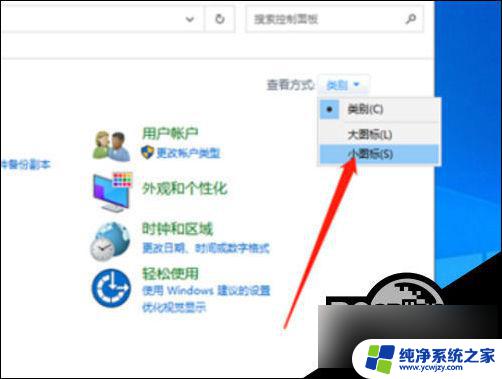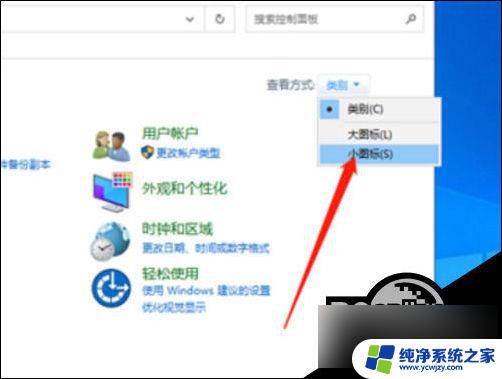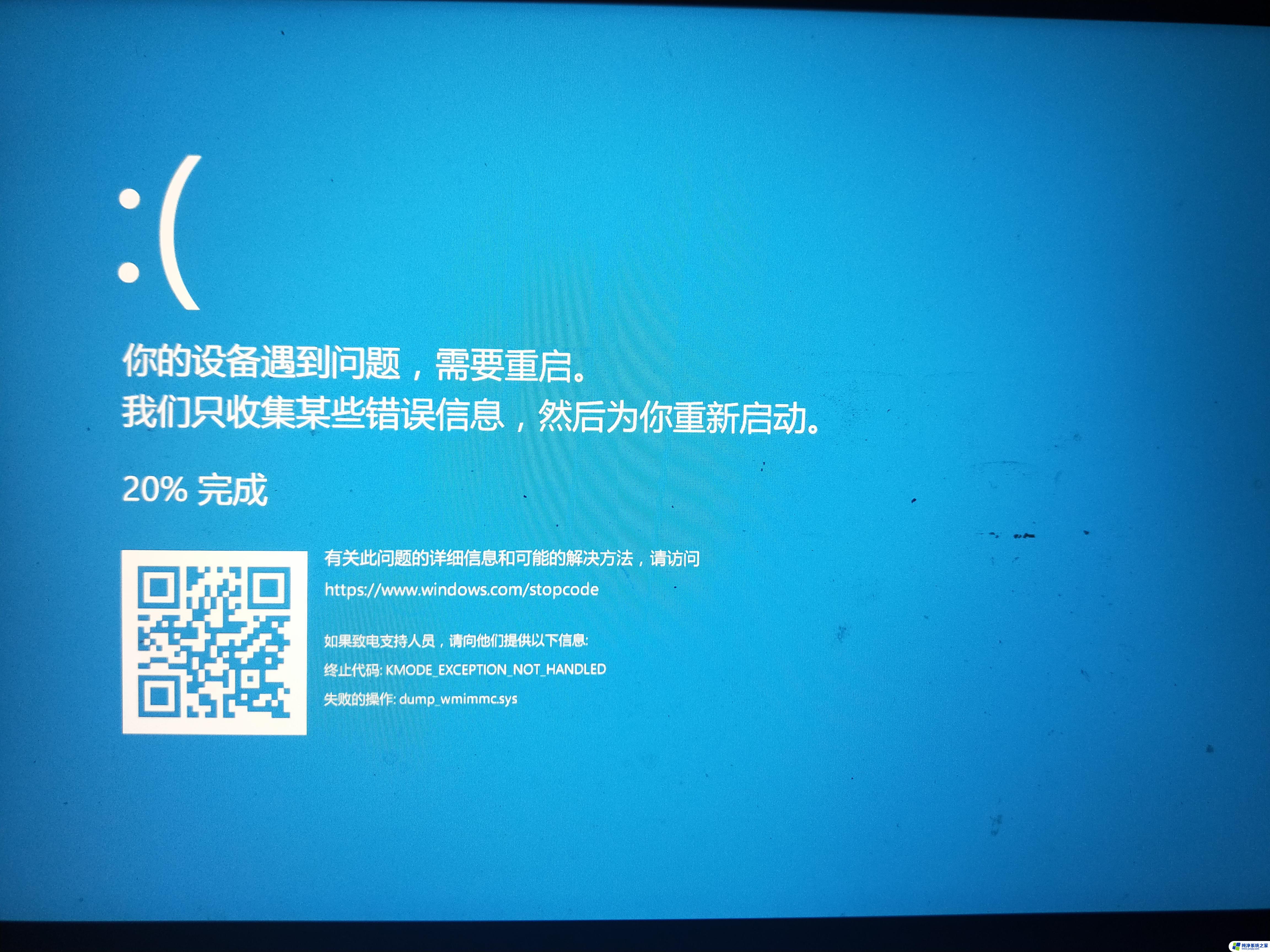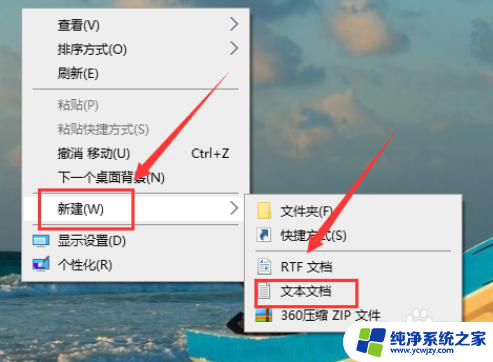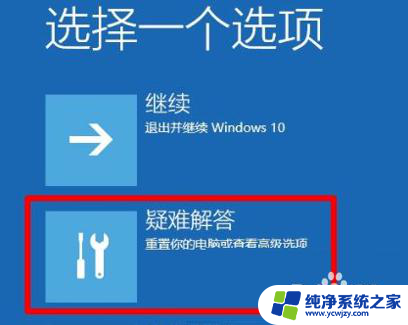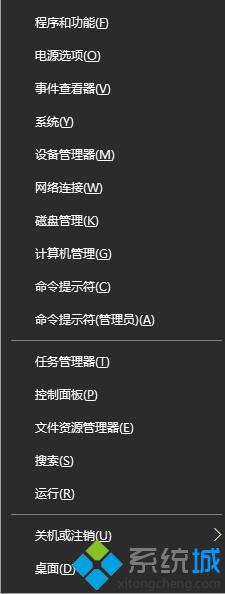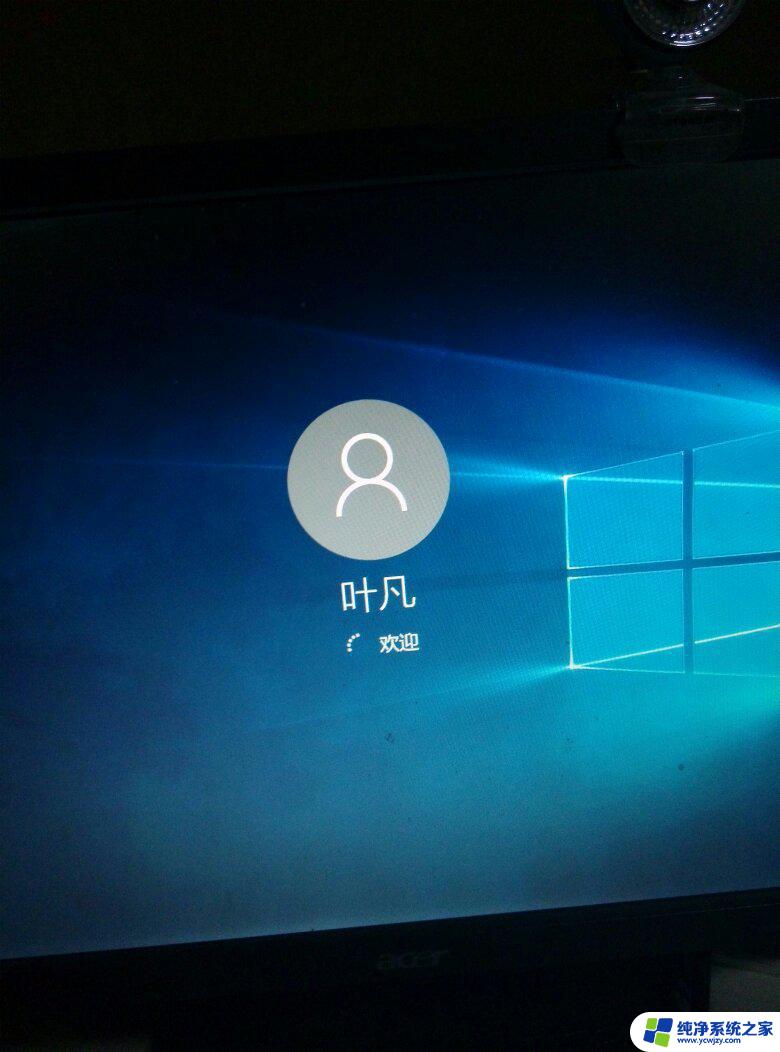window10一直请稍等要等多久
更新时间:2024-07-13 15:57:47作者:jiang
在使用Windows 10系统时,有时可能会遇到开机一直显示请稍等的情况,让人烦躁不已,要解决这个问题,首先可以尝试重启电脑或者等待一段时间看看是否会自行解决。如果问题仍然存在,可以尝试进入安全模式或者使用系统修复工具来检测和修复可能存在的错误。及时处理这种情况可以让我们的电脑恢复正常运行,避免影响工作效率。
具体方法:
1.原因:电脑开启了不必要的micrisoft服务造成的,禁用即可。

2.具体步骤:
3.1、重启后选择“4”(按下F4)进入安全模式。

4.2、安全模式下Win+R键 输入msconfig 点击确定。
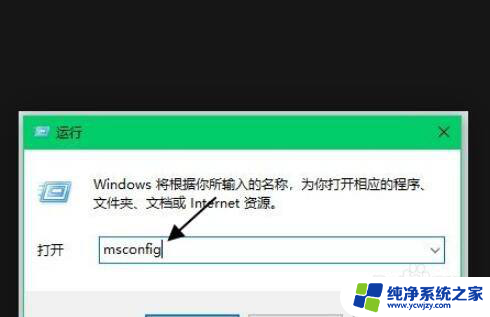
5.3、切换到【常规】选卡, 选择【正常启动】。
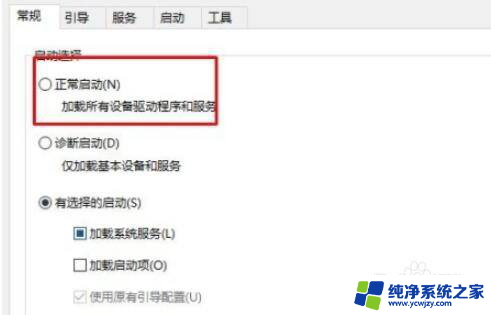
6.4、切换到服务选项卡下,选择隐藏所有micrisoft服务。然后点击全部禁用---确定。
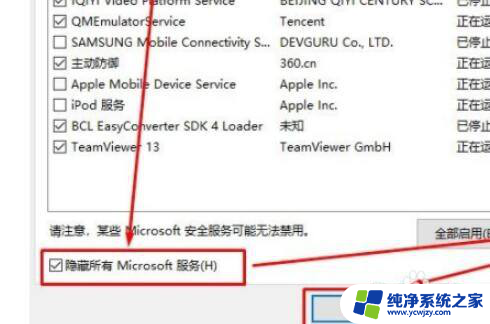
7.5、最后重启电脑即可正常进入Win10系统。

以上就是Windows 10一直让您等待的全部内容,如果遇到这种情况,您可以根据以上操作进行解决,非常简单快速,一步到位。